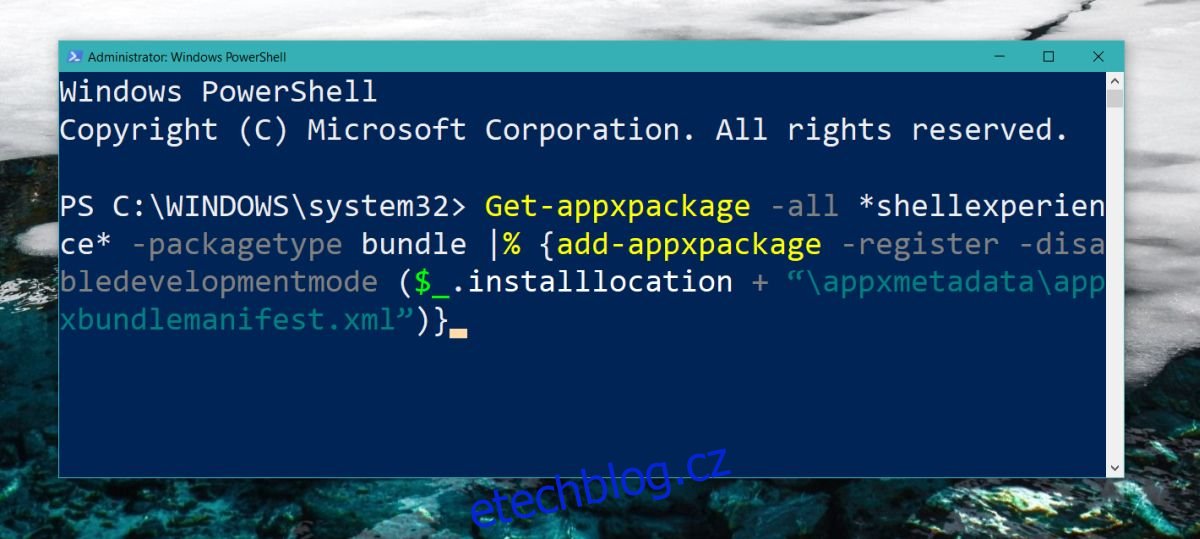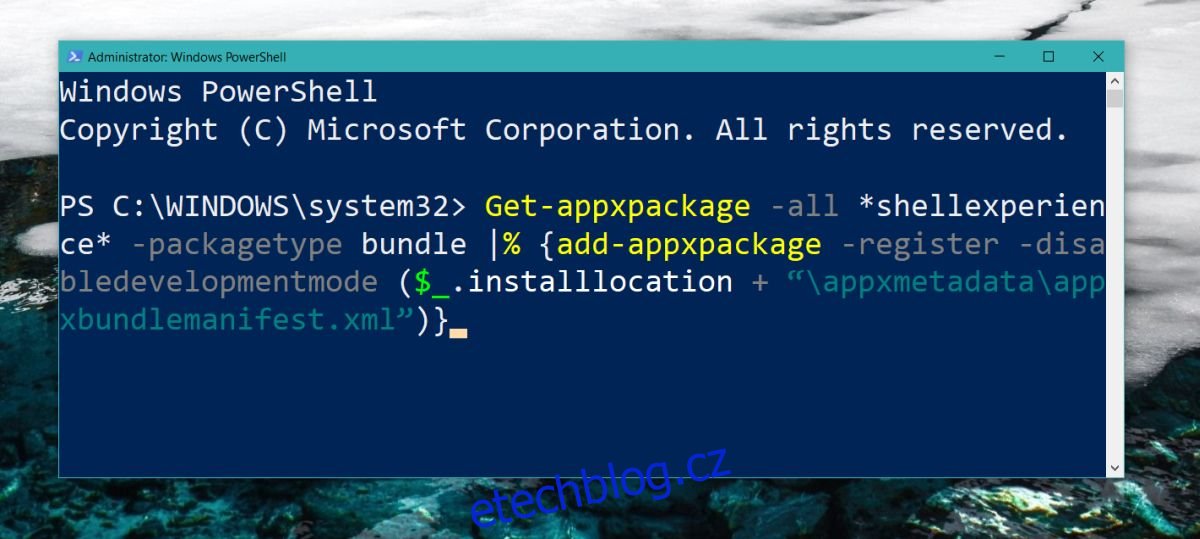
Windows 10 normálně nemá chyby, když provedete čistou instalaci, ale i v tomto existují výjimky. Jedna velmi zvláštní, velmi nepříjemná chyba ve Windows 10 způsobuje resetování nabídky Start. To znamená, že když přizpůsobíte rozvržení nabídky Start, tj. připnete dlaždice, které potřebujete použít, a odstraníte ty, které nepotřebujete, při zavření a otevření nabídky Start se vše ztratí. To je hodně ztracené práce a nabídka Start je zbytečná. Tato chyba je zvláště převládající v aktualizaci Fall Creators Update, i když jí nic nebrání v tom, aby se objevila na dalších hlavních sestaveních Windows 10. Zde je návod, jak opravit resetování nabídky Start v systému Windows 10.
Toto je řada řešení, která můžete vyzkoušet a doufejme, že to jedno nebo druhé opraví. K vyřešení problému nemusíte procházet všechna řešení. Pokud se zdá, že oprava funguje, ujistěte se, že jste provedli kontrolu restartováním systému Windows 10.
Table of Contents
Zkontrolujte datum a čas
Ujistěte se, že je správný čas a datum. Pokud tomu tak není, měla by stačit jeho oprava a restartování systému. Uživatelé, kteří zjistili, že toto řešení funguje, říkají, že trvá až 3 hodiny, než problém skutečně vyřeší.
Spusťte Poradce při potížích s nabídkou Start
Microsoft ví, že nabídka Start má tendenci občas zasáhnout. Toto je poměrně převládající problém, který se společnost pokusila opravit vydáním specializovaného nástroje pro odstraňování problémů s ním. Nejrychlejším řešením je stáhnout Poradce při potížích s nabídkou Start od společnosti Microsoft a spustit to. Vyhledá a identifikuje problémy, které mohou způsobovat resetování nabídky Start. Použijte opravy, které doporučuje, a zkontrolujte, zda problém zmizel.
Znovu zaregistrujte nabídku Start
Otevřete PowerShell s právy správce. Zadejte následující a klepněte na Enter. Po provedení příkazu restartujte systém a problém by měl zmizet.
Get-appxpackage -all *shellexperience* -packagetype bundle |% {add-appxpackage -register -disabledevelopmentmode ($_.installlocation + “appxmetadataappxbundlemanifest.xml”)}
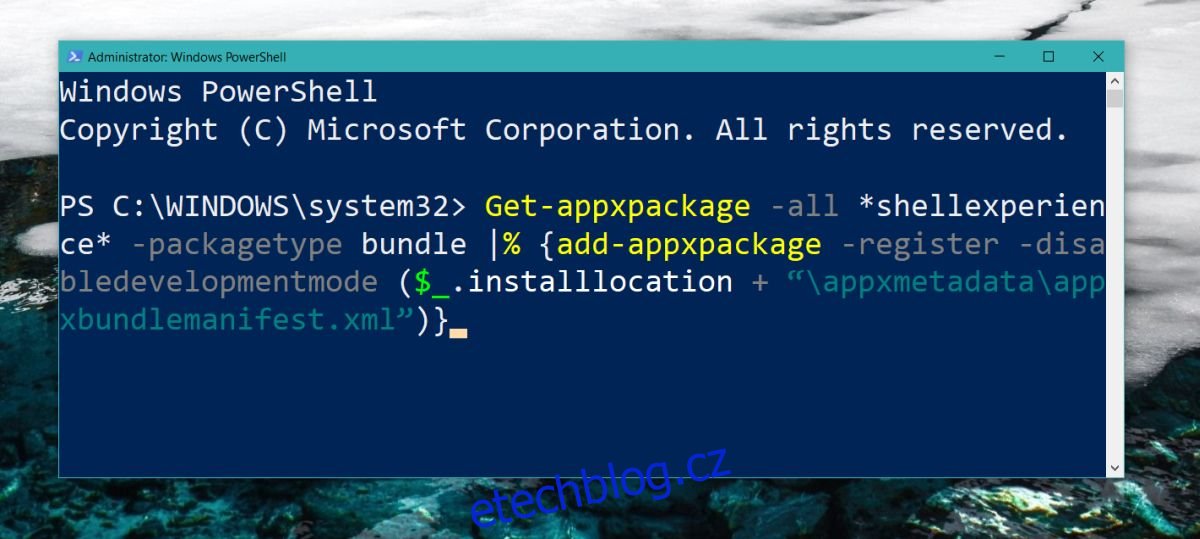
Vytvořit nového uživatele
Pokud vše ostatní selže, můžete vytvořit nového uživatele. Resetování nabídky Start je problém, který se objeví okamžitě, takže předpokládáme, že jste aktuálního uživatele příliš nenastavili pro použití. Vytvořte nového uživatele a upravte nabídku Start. Pokud se změny udrží, použijte nového uživatele, kterého jste právě vytvořili, a odstraňte toho s problematickou nabídkou Start.
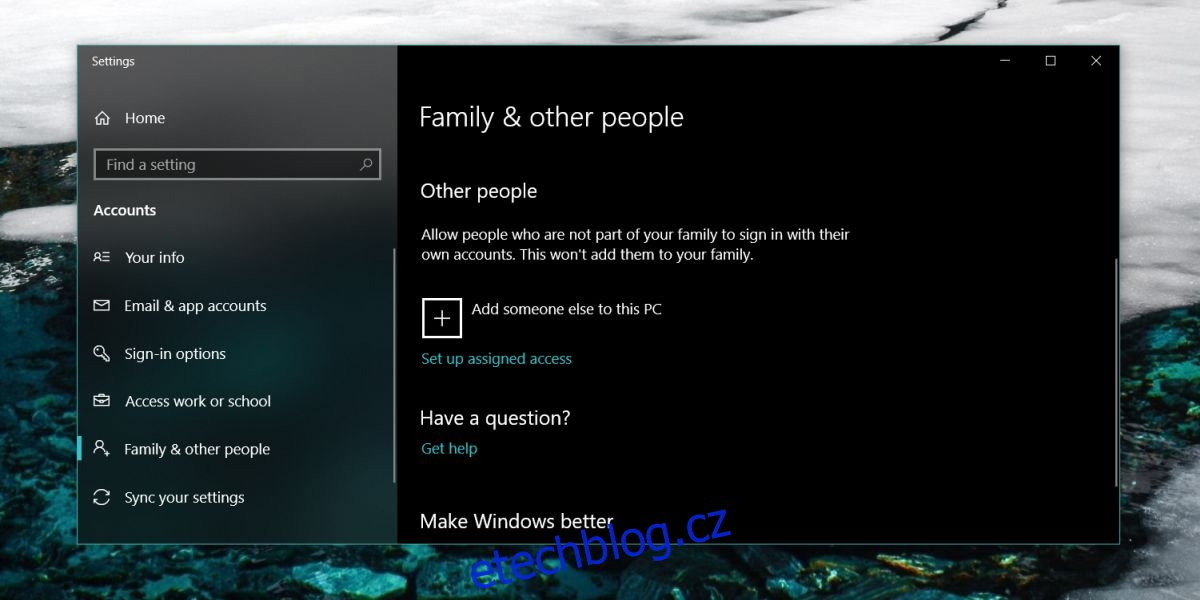
Můžete také spustit opravu systému Windows při spuštění, ale nemusí to problém vyřešit a může se stát, že budete muset znovu nainstalovat systém Windows 10 znovu.